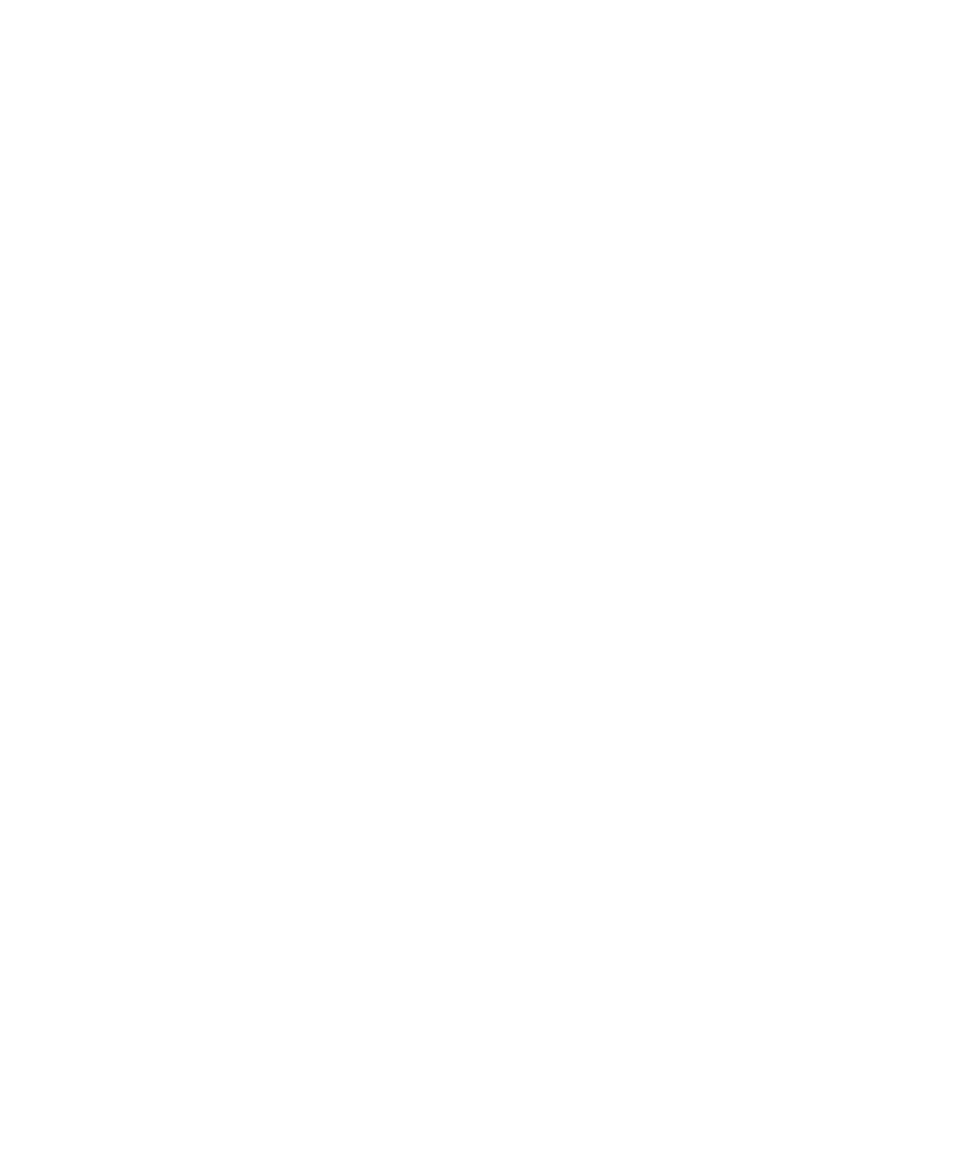
เพิ่มหรือเปลี่ยนลายเซ็นอีเมลของคุณ
กอนที่คุณจะเริ่มตน: คุณสมบัตินี้อาจไมไดรับการสนับสนุน ทั้งนี้ขึ้นอยูกับแผนบริการแบบไรสายของคุณ
คูมือผูใช
วิธีใชฉบับยอ
27
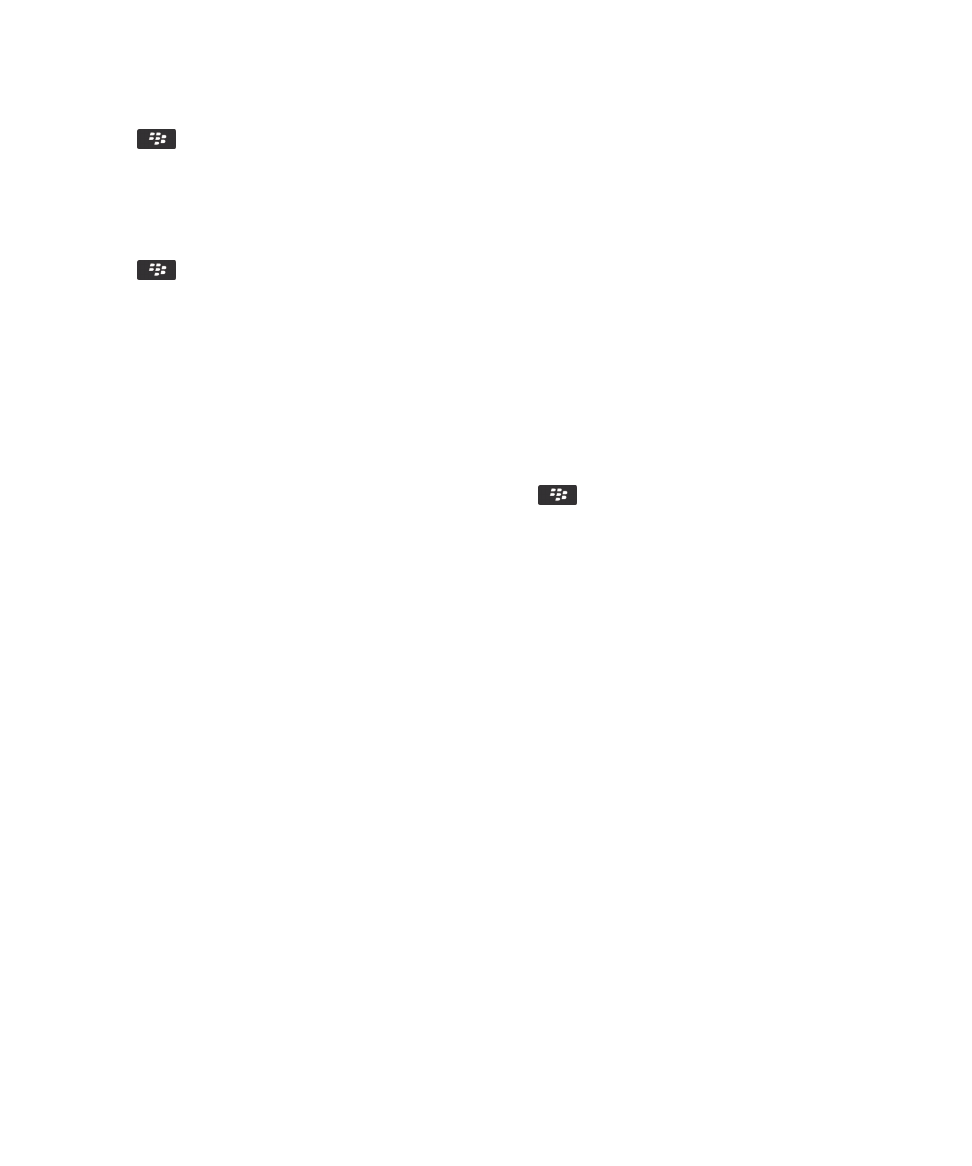
1.
คลิกไอคอน ขอความ บนหนาจอหลัก
2.
กดปุม
> ตัวเลือก
• สำหรับบัญชีอีเมลที่ทำงาน ใหคลิก การกำหนดอีเมล หากฟลด บริการขอความ ปรากฏขึ้น ใหเปลี่ยนฟลดนี้เปนบัญชีอีเมลที่เหมาะสม หากไมไดเลือกชองทำเครื่องหมาย ใชลายเซ็น
อัตโนมัติ ใหเลือก วางเคอรเซอรของคุณในฟลดที่ปรากฏขึ้น
• สำหรับบัญชีอีเมลสวนตัว ใหคลิก การจัดการบัญชีอีเมล คลิกที่บัญชีอีเมล คลิก แกไข
3.
พิมพลายเซ็น
4.
กดปุม
> บันทึก
ลายเซ็นของคุณจะถูกเพิ่มในอีเมลหลังจากคุณสง